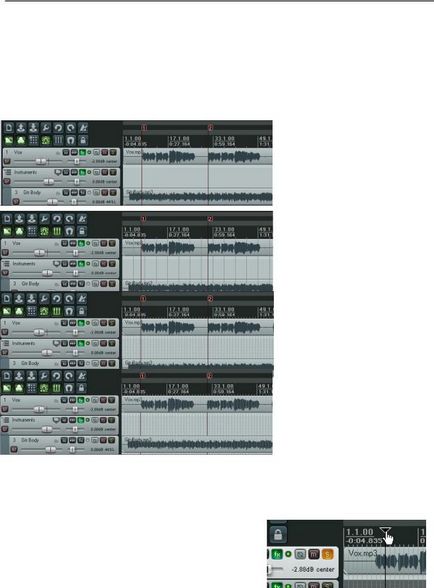
4 Основи монтажу проекту
REAPER дозволяє налаштовувати варіанти відображення сітки в проекті. Якщо виберіть відображати, то у вас є кілька варіантів її промальовування. У цьому розділі ми побачимо три варіанти відображення сітки. Включення / вимикання сітки налаштовується командою Options, Show grid або натисканням Alt G. Налаштування ліній сітки доступні в Options, Snap / grid settings або Alt L. Приклади нижче ілюструють різні варіанти опцій сітки.
Show grid вимкнено.
Show grid включено.
розмірність - 1 частка, мінімум 20 пікселів. Лінії сітки через кліпи, лінії маркерів через кліпи. Точкові лінії не вибрані.
Show grid включено.
розмірність - 1 частка, мінімум 5 пікселів. Лінії сітки під кліпами, лінії маркерів через кліпи. Обрані точкові лінії.
Show grid включено.
розмірність - 1 частка, мінімум 5 пікселів. Лінії сітки через кліпи, лінії маркерів під кліпами. Обрані точкові лінії.
Далі в цьому керівництві ми побачимо, як можна використовувати налаштування сітки для автоматичної прив'язки позицій різних об'єктів REAPER.
4.12 Скраббінг аудіо
Скраббінг - це техніка, що бере початок в доцифровую періоді, коли записи робилися на магнітній стрічці. Вона дозволяє рухатися по проекту, треку, групі треків для прослуховування або знаходження певного фрагмента. Скраббінг найбільш часто використовується в REAPER, коли проект не програється, але ви можете перевстановити цю настройку.
Щоб "протягнути" частина композиції, встановіть миша на трикутник на вершині курсора, як
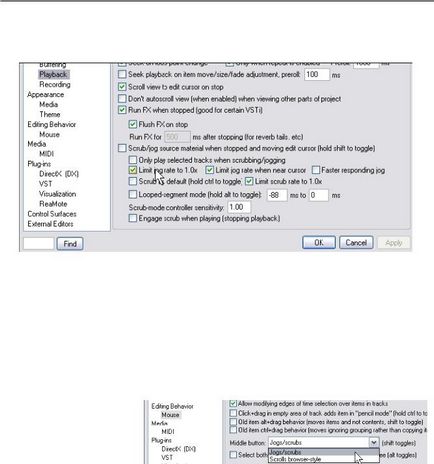
4 Основи монтажу проекту
показано вище. Покажчик миші зміниться на білу долоню. Ви можете клацнути і тягнути в будь-якому напрямку. Можливо ви знайдете, що потрібно збільшувати горизонтальний масштаб проекту при скраббінге. Ви можете налаштувати параметри на сторінці Audio, Playback вікна
Options, Preferences. як показано нижче.
• Ви можете вмикати / вимикати скраббінг як поведінка за умовчанням. Утримуючи Shift під час протягування, ви перекриває цю настройку. Це означає, що навіть якщо опція Scrub / jog source material не вибрана (як показано вище), ви як і раніше можете простягати, використовуючи клавішу Shift.
• Ви можете також прийняти режим скраббінга, перекривши нормальне відтворення.
• Якщо включити опцію Only play selected tracks (програвати тільки виділені треки), то будуть чутні при скраббінге тільки ті треки, які виділені в даний момент.
• Ви можете обмежити швидкість протягування нормальною швидкістю відтворення (limit jog rate to 1.0x). Це зробить легше розпізнання матеріалу.
• За замовчуванням, утримуючи Ctrl при скраббінге, включає режим Jog (повільна протяжка). В цьому режимі скраббінг буде набагато повільніше. це
допоможе при пошуку дуже коротких фраз.
Зверніть увагу, що скраббінг дозволяє працювати з трьохкнопковою мишею. Ви можете призначити середню кнопку для протягання.
4.13 Налаштування пошуку
Ви вже стикалися з деякими настройками REAPER'а. Наприклад, ми шукали настройки для аудіопристроїв, MIDI-пристроїв, записи і проекту. Чим довше ви будете працювати з REAPER, тим з більшою кількістю налаштувань ви будете мати справу. Можуть виникнути труднощі в запам'ятовуванні потрібних сторінок для конкретних налаштувань.
Щоб допомогти в цьому, внизу вікна налаштувань є текстове поле і кнопка Find (знайти). Ви можете
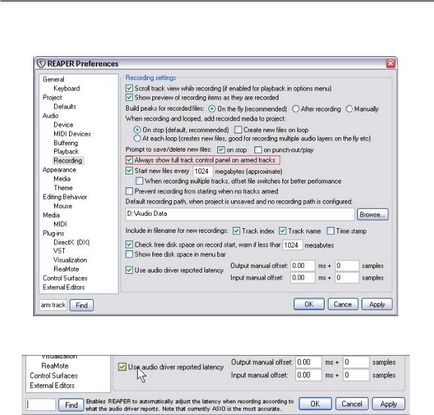
4 Основи монтажу проекту
ввести будь-яке слово або фразу в поле, клацнути Find і перший збіг буде показано. Якщо це не те, що ви шукайте, кожне повторне натискання Find буде показувати наступне знайдене збіг. У кожному разі знайдений елемент буде підсвічений кольором.
В наведеному вище прикладі ми шукали фразу "arm track". Зверніть увагу, що на додаток до цього, ви можете отримати більше інформації про будь-якому елементі в вікні налаштувань, навівши на його миша. При цьому поряд з кнопкою Find з'явиться підказка. Приклад цього показаний нижче.